Comment automatiser des tâches avec les macros dans Excel 2007
Vous pouvez utiliser des macros dans Excel 2007 pour gagner du temps en automatisant les tâches que vous effectuez fréquemment. Une macro est une série de commandes regroupées que vous pouvez exécuter à chaque fois que vous avez besoin pour accomplir la tâche.
Bien que vous pouvez écrire vos propres macros complexes dans le langage de programmation Visual Basic, la méthode la plus simple pour la création de macros est d'utiliser l'enregistreur de macros. Lorsque vous enregistrez une macro, magasins Excel informations sur chaque étape que vous prenez lorsque vous effectuez une série de commandes. Vous exécutez ensuite la macro à répéter, ou de lire, les commandes.
L'enregistreur de macros enregistre chaque action que vous complète. Par conséquent, la planification de votre macro avant de commencer le processus d'enregistrement est très important afin de ne pas enregistrer les étapes inutiles.
Afficher l'onglet Développeur
L'onglet Développeur permet d'accéder aux commandes de macro, mais cela ne semble pas onglet par défaut. Pour afficher l'onglet Développeur, suivez ces étapes:
Cliquez sur le bouton Office puis cliquez sur le bouton Options Excel.
La boîte de dialogue Options Excel apparaît.
Dans la section populaire, sélectionnez Afficher l'onglet Développeur dans le case du ruban.
Cliquez sur OK.
L'onglet Développeur apparaît dans le ruban.
Afficher l'onglet Développeur de travailler avec des macros dans Excel 2007.
Enregistrer une macro
Suivez ces étapes pour enregistrer une macro:
Choisissez Enregistrer une macro dans le groupe de l'onglet Développeur de code.
La boîte de dialogue Enregistrer une macro apparaît.
Tapez un nom pour la macro dans la zone de texte Nom de la macro.
Le premier caractère du nom de la macro doit être une lettre, et le nom ne peut pas contenir d'espaces ou des références de cellules. Les noms de macros ne sont pas sensibles à la casse.
(Facultatif) Affectez une touche de raccourci.
Si vous sélectionnez une touche de raccourci déjà utilisé dans Excel, les principaux raccourcis macro remplace les clés de raccourci Excel pendant que le classeur qui contient la macro est ouvert.
De la macro magasin Dans la liste déroulante, sélectionnez l'emplacement où vous souhaitez stocker la macro:
Ce classeur: Enregistrez la macro dans le classeur en cours.
Nouveau classeur: Créer des macros que vous pouvez exécuter dans les nouveaux classeurs créés au cours de la session en cours Excel.
Classeur de macros personnelles: Choisissez cette option si vous voulez que la macro soit disponible chaque fois que vous utilisez Excel, quel que soit le classeur que vous utilisez.
(Facultatif) Entrez une description de la macro dans la zone de texte Description.
Utilisez la boîte de dialogue Enregistrer une macro pour commencer à créer une macro.
Cliquez sur OK.
L'option Enregistrer une macro sur les changements de l'onglet développeur pour arrêter l'enregistrement.
Effectuez les actions que vous souhaitez enregistrer.
Excel enregistre vos étapes exactement - comme (Sélectionnez la cellule C3) - mais vous pouvez également enregistrer les étapes relatives à une cellule actuelle - tels que (Aller jusqu'à une ligne et insérer une ligne vide). Pour ce faire, cliquez sur le bouton références relatives sur l'onglet Développeur. Vous pouvez activer les références relatives disposent sur et en dehors, au besoin pendant l'enregistrement de la macro.
Choisissez Arrêter l'enregistrement dans le groupe de l'onglet Développeur de code.
L'enregistreur de macros arrête frappes d'enregistrement, et la macro est terminée.
A propos Auteur
 Comment ajouter un macro Excel 2010 à la barre d'accès rapide
Comment ajouter un macro Excel 2010 à la barre d'accès rapide Vous pouvez attribuer une macro créé dans Excel 2010 à un bouton personnalisé sur la barre d'outils Accès rapide et puis exécutez-le en cliquant sur ce bouton. Cela permet un accès plus rapide à une macro que d'utiliser la boîte de dialogue…
 Comment assigner des macros à ruban et la barre d'outils d'accès rapide dans Excel 2013
Comment assigner des macros à ruban et la barre d'outils d'accès rapide dans Excel 2013 Vous pouvez attribuer une macro à un onglet personnalisé sur le bouton personnalisé sur la barre d'outils Accès rapide dans Excel ou 2,013 ruban et puis exécutez-le en cliquant sur ce bouton personnalisé.Pour affecter une macro à un groupe…
 Comment éditer les macros dans l'éditeur Visual Basic de Excel
Comment éditer les macros dans l'éditeur Visual Basic de Excel Après que vous avez créé une macro dans Excel 2013, vous ne devez pas nécessairement réenregistrer à changer la façon dont il se comporte. Dans de nombreux cas, vous trouverez qu'il est plus opportun de modifier son comportement en modifiant…
 Comment enregistrer une macro pour automatiser des tâches dans Excel 2010
Comment enregistrer une macro pour automatiser des tâches dans Excel 2010 Vous pouvez utiliser des macros dans Excel 2010 pour gagner du temps en automatisant les tâches que vous effectuez fréquemment. Une macro est une série de commandes regroupées que vous pouvez exécuter à chaque fois que vous avez besoin pour…
 Comment enregistrer de nouvelles macros dans Excel 2,013
Comment enregistrer de nouvelles macros dans Excel 2,013 Excel 2,013 vous permet d'ajouter un onglet Développeur facultatif à la ruban qui contient son propre bouton d'enregistrement de macro-commande (entre autres boutons de commande qui sont très utiles lorsque vous faites le travail plus avancé…
 Comment faire pour exécuter une macro Excel 2010
Comment faire pour exécuter une macro Excel 2010 Après avoir créer une macro Excel 2010, soit en utilisant l'enregistreur de macros ou en créant dans Visual Basic pour Applications (VBA), vous courir la macro de l'avoir effectuer les commandes et les frappes qui sont enregistrés dans le cadre…
 Comment exécuter des macros dans Excel macro 2,013
Comment exécuter des macros dans Excel macro 2,013 Une fois que vous enregistrez une macro dans Excel 2013, vous pouvez l'exécuter en cliquant sur l'option Afficher les macros dans le menu déroulant du bouton Macros sur l'onglet Affichage, le bouton Macros sur l'onglet Développeur du ruban, ou en…
 Bases d'enregistrement Macro
Bases d'enregistrement Macro Pour commencer l'enregistrement de votre première macro dans Excel, vous devez trouver Macro Recorder, qui se trouve sur l'onglet Développeur. Malheureusement, Excel sort de la boîte avec l'onglet Développeur cachés - vous ne pouvez pas le voir…
 Enregistrement de macros Excel avec des références relatives
Enregistrement de macros Excel avec des références relatives UN référence relative dans une macro Excel moyens par rapport à la cellule active. Donc, soyez prudent avec votre choix de cellule active - à la fois lorsque vous enregistrez la macro de référence relative et lorsque vous l'exécutez.Tout…
 Enregistrement de macros Excel avec des références absolues
Enregistrement de macros Excel avec des références absolues Le mode d'enregistrement par défaut d'Excel est référence absolue. Quand une référence de cellule dans une formule est un référence absolue, elle ne règle pas automatiquement lorsque la formule est collée à un nouvel emplacement.La…
 Enregistrement et en utilisant un Excel 2010 macro-enabled classeur
Enregistrement et en utilisant un Excel 2010 macro-enabled classeur Lorsque vous travaillez avec des macros dans Excel 2010, vous enregistrez et classeurs ouverts dans un nouveau format de classeur macros (.xlsm) Qui fournit une sécurité accrue. Lorsque vous créez une macro, vous devez utiliser un format de…
 Enregistrement et en utilisant un Excel 2007 macro-enabled classeur
Enregistrement et en utilisant un Excel 2007 macro-enabled classeur Lorsque vous travaillez avec des macros dans Excel 2007, vous enregistrez et classeurs ouverts dans un nouveau format de classeur macros (.xlsm) Qui fournit une sécurité accrue. Lorsque vous créez une macro, vous devez utiliser ce format pour…
 Macros magasin exceller dans votre classeur de macros personnelles
Macros magasin exceller dans votre classeur de macros personnelles La plupart des macros créées par l'utilisateur sont conçus pour une utilisation dans un classeur spécifique, mais vous pouvez aussi vouloir utiliser des macros dans tous vos travaux. Vous pouvez stocker ces macros à usage général dans le…
 Comment faire pour exécuter une macro Excel 2007
Comment faire pour exécuter une macro Excel 2007 Après avoir enregistrer une macro dans Excel 2007, soit en utilisant l'enregistreur de macros ou en créant dans Visual Basic pour Applications (VBA), vous courir la macro de l'avoir effectuer les commandes et les frappes qui sont enregistrés dans…
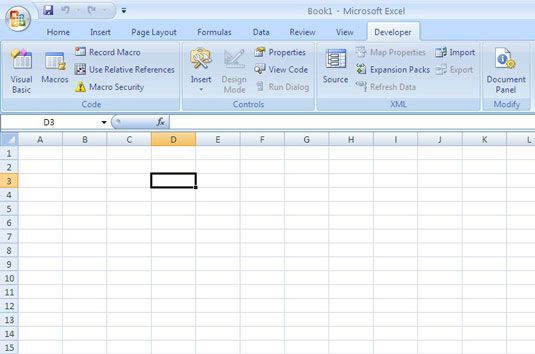 Afficher l'onglet Développeur de travailler avec des macros dans Excel 2007.
Afficher l'onglet Développeur de travailler avec des macros dans Excel 2007.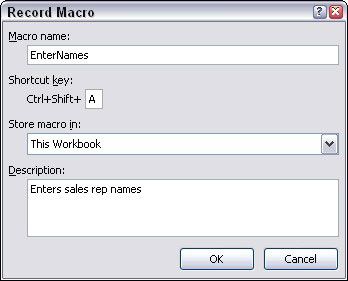 Utilisez la boîte de dialogue Enregistrer une macro pour commencer à créer une macro.
Utilisez la boîte de dialogue Enregistrer une macro pour commencer à créer une macro.




